Trợ lý Google luôn ở bên bạn và luôn lắng nghe. Ngay cả khi bạn không muốn. Có thể rất thuận tiện khi nói “OK Google” và trợ lý kỹ thuật số sẽ trả lời bạn ngay lập tức. Nhưng nếu bạn muốn tắt trợ lý đó thì sao?
Cho dù đó là do lo ngại về quyền riêng tư hay bất kỳ lý do nào khác, thì việc bật hoặc tắt tính năng OK Google trên điện thoại của bạn có vẻ không đơn giản. Trên thực tế, việc điều chỉnh nhiều cài đặt của Trợ lý Google có vẻ không dễ dàng.
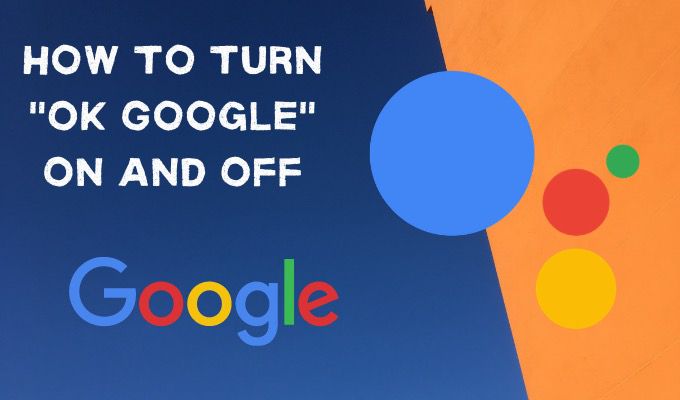
Vì lý do này mà chúng tôi sẽ cung cấp hướng dẫn này về cách bật hoặc tắt OK Google bất cứ khi nào bạn thích và cả các cài đặt hữu ích khác mà bạn có thể muốn điều chỉnh.
Cách Tắt OK Google
Rất tiếc, việc tắt tính năng OK Google trên Android của bạn không phù hợp dễ làm. Đối với người mới bắt đầu, rất khó để tìm cài đặt.
Cho dù khó khăn đó có được cố ý tích hợp vào ứng dụng hay không vẫn còn gây tranh cãi, nhưng ít nhất bạn có thể tắt nó đi.
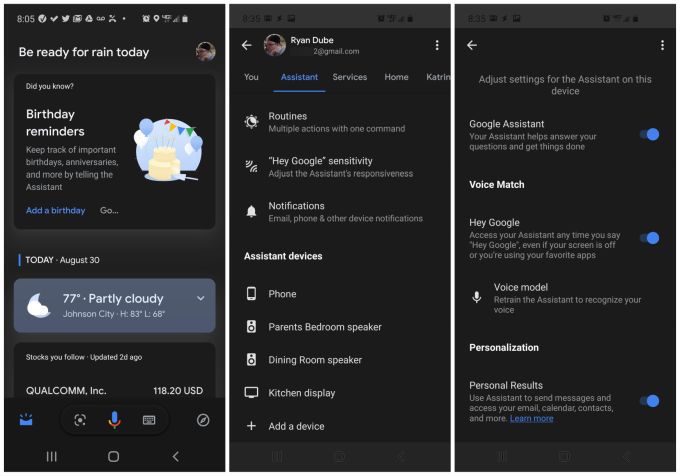
Cài đặt này gây hiểu lầm vì nó cũng bật và tắt Trợ lý phản hồi cho tuyên bố “OK Google” cũng như “Hey Google”.
In_content_1 tất cả: [300x250] / dfp: [640x360]->Tuy nhiên, việc tắt công tắc chuyển đổi này trên thực tế sẽ tắt OK Google.
Nếu bạn muốn bật lại OK Google, chỉ cần lặp lại quy trình trên nhưng bật nút gạt ở bên phải của Hey Google.
Định cấu hình các cài đặt Trợ lý Google quan trọng khác
Khi bắt đầu tìm hiểu các cài đặt Trợ lý Google, bạn sẽ thấy rằng có rất nhiều cài đặt hữu ích được chôn giấu ở đó.
Sau đây là một số cài đặt Trợ lý Google quan trọng nhất mà bạn nên biết để sử dụng tốt hơn Trợ lý Google.
Thêm Địa điểm của Bạn
Nếu bạn muốn để yêu cầu Trợ lý Google “điều hướng về nhà” thay vì phải liệt kê toàn bộ địa chỉ của mình, bạn có thể làm điều đó bằng cách thêm “nhà riêng” vào danh sách Địa điểm của mình.
Để làm điều này, hãy truy cập cài đặt Trợ lý Google giống như bạn đã làm theo các bước ở trên, nhưng lần này hãy chọn trình đơn Bạnở đầu màn hình.
Chọn Địa điểm của bạntừ trình đơn.
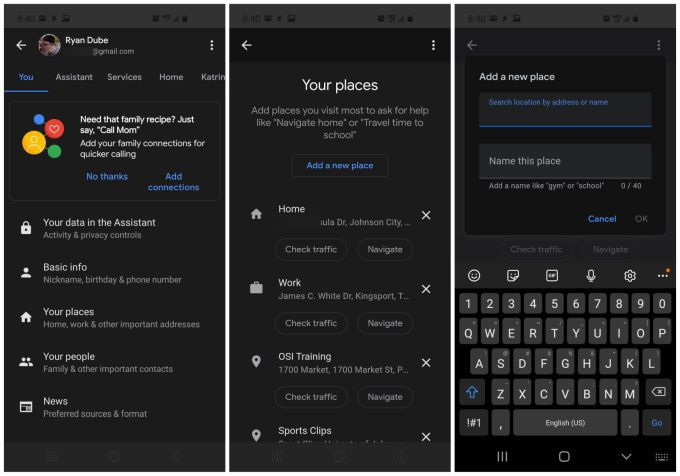
Trên màn hình Địa điểm của bạn, hãy chọn Thêm địa điểm mới. Thao tác này sẽ mở ra một màn hình mới, nơi bạn có thể tìm kiếm vị trí theo địa chỉ hoặc tên. Nhập tên cho địa điểm mà bạn sẽ nhớ và dễ nói.
Khi bạn hoàn tất, chỉ cần chọn OK.
Giờ đây, bạn có thể yêu cầu Trợ lý Google chỉ cho bạn chỉ đường điều hướng đến vị trí đó bằng một khẩu lệnh đơn giản.
Đặt ngôn ngữ và giọng nói của Trợ lý
Nếu ngôn ngữ mẹ đẻ của bạn không phải là tiếng Anh, bạn có thể sửa đổi ngôn ngữ mà Trợ lý hiểu và nói.
Bạn sẽ thực hiện việc này từ trình đơn Cài đặt trong trình đơn Trợ lý. Chọn Ngôn ngữở đầu trình đơn. Trên menu tiếp theo, chọn Thêm ngôn ngữ.
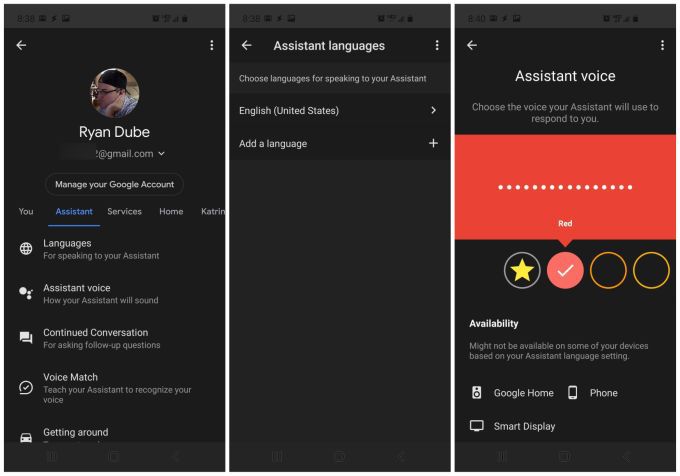
Có gần 50 ngôn ngữ để bạn lựa chọn. Ngay cả khi bạn biết tiếng Anh, đôi khi Trợ lý làm việc bằng ngôn ngữ mẹ đẻ của bạn có thể cải thiện chức năng vì Trợ lý sẽ hiểu các lệnh của bạn tốt hơn. Bạn cũng sẽ dễ dàng hiểu được phản hồi của nó đối với bạn.
Bạn cũng có thể thay đổi loại giọng nói mà Trợ lý sử dụng để nói chuyện với bạn. Từ màn hình cài đặt Trợ lý chính, hãy chọn Giọng nói của Trợ lý.
Cuộn qua các vòng tròn từ trái sang phải và chạm vào từng vòng tròn để nghe ví dụ về giọng nói. Bạn sẽ nhận thấy các điểm nhấn và giới tính khác nhau để lựa chọn. Sau khi bạn tìm thấy thứ mình thích, chỉ cần chọn nó và Trợ lý sẽ sử dụng giọng nói đó trong tương lai.
Tùy chọn thực phẩm và thời tiết & Bật tính năng trò chuyện liên tục
Một cách khác để giúp Trợ lý cung cấp cho bạn đề xuất tốt hơn khi bạn đang tìm kiếm mọi thứ là cho biết sở thích cá nhân của bạn.
Để thực hiện việc này, hãy truy cập vào cài đặt Trợ lý Google giống như bạn đã làm trong các bước ở trên, nhưng lần này hãy chọn Bạnở đầu màn hình.
Chọn Sở thích món ăntừ trình đơn. Ở đó, bạn có thể chọn nếu bạn thích Không có Gluten, Ăn chay hoặc Ăn chay. Điều này sẽ hữu ích bất cứ khi nào bạn hỏi điện thoại hoặc Google Home về công thức nấu ăn.
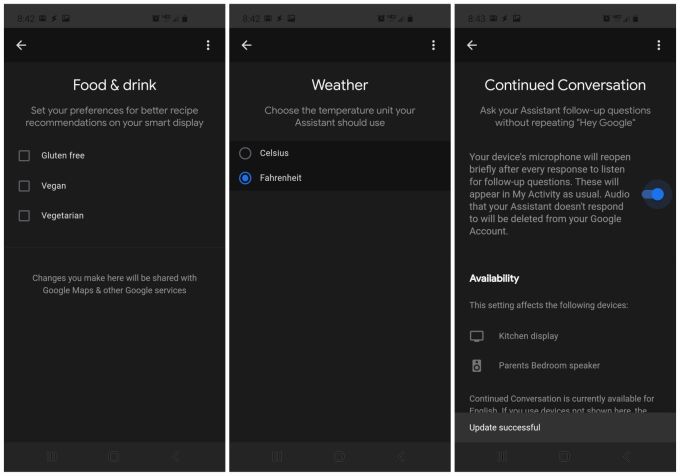
Quay lại trình đơn Bạn, chọn Thời tiết. Tại đây bạn có thể chọn các đơn vị bạn thích bất cứ khi nào bạn yêu cầu thời tiết hiện tại hoặc dự báo. Các tùy chọn là độ C hoặc độ F.
Quay lại trình đơn Trợ lý, chọn Cuộc trò chuyện tiếp tục.
Khi bạn bật Trò chuyện liên tục (sử dụng nút chuyển đổi), Trợ lý sẽ không yêu cầu bạn nói “OK Google” hoặc “Ok Google” để đặt câu hỏi tiếp theo.
Ví dụ: nếu bạn hỏi “OK google, thời tiết ở Kingsport, Tennessee như thế nào?”, sau khi Trợ lý cho bạn biết, bạn chỉ cần nói “điều hướng đến Kingsport, Tennessee” mà không cần phải nói “OK Google” một lần nữa.
Đó là một tiện ích nhỏ bổ sung, nhưng đó là một tiện ích hữu ích.
Tìm hiểu xung quanh, Face Match và Điều khiển nhà
Bạn có thể thiết lập Trợ lý thành mặc định cho các phương tiện giao thông khi bạn yêu cầu chỉ đường bằng cách thiết lập cách bạn đi du lịch.
Bạn sẽ tìm thấy điều này trong Trình đơn Trợ lýtrong Tìm hiểu. Bạn có thể cho Trợ lý biết bạn thường đi làm như thế nào và bạn thường đến bất kỳ địa điểm nào khác.
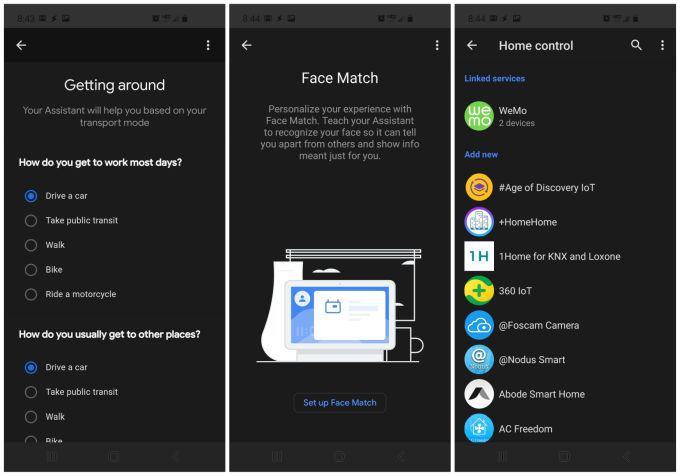
Face Matchlà một lựa chọn khác trong trình đơn Trợ lý.
Sau khi bạn thiết lập tính năng Face Match , Trợ lý Google sẽ nhận dạng khuôn mặt của bạn bằng camera hướng về phía trước. Sau khi nhận ra bạn, nó sẽ đảm bảo điều chỉnh phản hồi cho phù hợp với tất cả cài đặt tùy chọn của bạn.
Điều khiển nhàlà một lựa chọn trong trình đơn Trợ lýcũng như vậy.
Trình đơn này là nơi bạn có thể tích hợp bất kỳ Thiết bị nhà thông minh nào của mình để bạn có thể sử dụng Trợ lý để chỉ huy chúng.
Một vài ví dụ trong số này bao gồm:
Và nhiều hơn thế nữa - có hàng trăm nhà sản xuất thiết bị gia đình thông minh được Trợ lý Google hỗ trợ. Cuối cùng, hãy nhớ xem phần Thông báo, nơi bạn có thể định cấu hình Trợ lý Google để gửi thông báo tự động cho bạn về các thông tin hữu ích như cập nhật chuyến bay, lời nhắc hóa đơn, trạng thái giao hàng, v.v.

Sử dụng Trợ lý Google cho mọi thứ
Trợ lý Google là một trong những trợ lý kỹ thuật số cá nhân hữu ích nhất mà bạn có thể muốn. Điều này đặc biệt đúng khi bạn biết cách định cấu hình các tùy chọn và tích hợp tùy chọn đó với tất cả các dịch vụ và thiết bị mà bạn đã sử dụng trong cuộc sống của mình.
Tuy nhiên, chắc chắn có những lúc bạn muốn một chút yên bình và riêng tư . Trong trường hợp đó, có thể dễ dàng bật và tắt OK Google bất cứ khi nào bạn muốn.